Microsoft Teams es una herramienta confiable para realizar reuniones de video. Fue lanzado en el año 2016, para darle una fuerte competencia a Slack, líder del mercado en ese momento. Sin embargo, poco a poco, Microsoft Teams se ha transformado en una plataforma que puede atender todas las necesidades de comunicación de una organización, independientemente de su tamaño.
A lo largo de los años, Microsoft Teams ha crecido muy bien con una ganancia reportada de $ 6.8 mil millones en el año 2020. La pandemia de coronavirus dio un gran impulso al ya rápido crecimiento de Teams. En el año 2020, Microsoft Teams agregó 95 millones de usuarios a su base de datos, con un crecimiento del 894 % entre marzo y junio de 2020. Actualmente, hay 145 millones de usuarios activos de Microsoft Teams.
Sin embargo, la intención de este blog no es contarte cómo Microsoft Teams se ha hecho popular. Este blog es para usted si realiza o asiste a reuniones periódicas en Microsoft Teams. Después de leer este blog, sabrá cuáles son las mejores grabadoras de pantalla que pueden ayudarlo a grabar reuniones de Teams.
Ya hemos elegido una lista de grabadores de pantalla para que no tengas que hacer el trabajo duro. Junto con eso, hemos cubierto las mejores funciones que están disponibles en los planes gratuitos y de pago.
¿Cómo enumeramos los 10 mejores grabadores de pantalla para grabar reuniones de Microsoft Teams?
No hay escasez de grabadores de pantalla en el mercado. Habiendo dicho eso, la lista se reduce a solo unas pocas opciones cuando considera los factores más importantes para elegir una grabadora de pantalla. Si bien no podemos garantizar que los hayamos cubierto todos, podemos asegurarle que hicimos lo mejor que pudimos. Entonces, estos son los mejores parámetros que nos ayudaron a crear la lista de las 10 mejores grabadoras de pantalla para grabar reuniones de Teams:
— Facilidad de uso
— Precio
— Funciones — Planes gratuitos y de pago
— Reseñas y calificaciones
— Compatibilidad
Ahora que hemos despejado todas las dudas que probablemente tenías en tu mente, veamos cómo encuentras la lista.
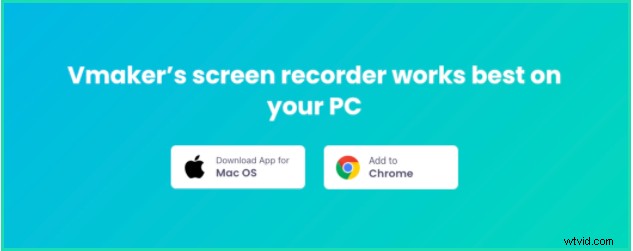
Comencemos esta lista con los mejores:Vmaker. Vmaker es un grabador de pantalla avanzado que puede grabar su pantalla, cámara web, voz y audio interno al mismo tiempo. Esto significa que puede crear contenido de video para diferentes propósitos sin depender de múltiples herramientas. También tiene un editor incorporado que le permite recortar, recortar, rotar y cambiar el tamaño del video. También tiene la opción de cargar sus propios archivos de audio y video y fusionarlos con la grabación.
La mayor ventaja de Vmaker es que también permite un número ilimitado de grabaciones en el plan gratuito. Entonces, si solo desea grabar reuniones de Microsoft Teams y no necesita funciones avanzadas para producir contenido, puede usar Vmaker sin siquiera pagar por él. Pero, esto es solo la punta del iceberg. Hay características más atractivas en las versiones gratuitas y de pago.
Funciones más llamativas disponibles en la versión gratuita de Vmaker
— Número ilimitado de grabaciones
— Grabación sin marcas de agua
— Múltiples modos de grabación
— Dimensiones de grabación personalizadas
— Editor de video integrado
— 15 GB de almacenamiento en la nube
— Control de ruido
— Pestaña grabación de audio
— Compartir en redes sociales con un clic
Características adicionales disponibles en las versiones de pago
— Grabación de alta definición
— Anotación en pantalla y énfasis del mouse
— Programador de grabación
— Marca personalizada
— Nombre de dominio personalizado
— Subida directa a YouTube
— Editor de vídeo avanzado
— Colaboración en equipo usando el espacio de trabajo
Compatibilidad de Vmaker
Puede usar Vmaker en dos formatos diferentes:
i) Como una aplicación descargable diseñada para macOS
ii) Como extensión de Google Chrome
Precios
Tiene tres planes de precios principales:
Plan básico:$0,
Plan de inicio:$7 por mes o $84 por año y
Plan de equipo:$10 por mes o $120 por año.
Reseñas
Clasificación G2:4,7 (20 reseñas)
Calificación de Capterra:4.5 (27 reseñas)
Puntuación de Crozdesk:90/100
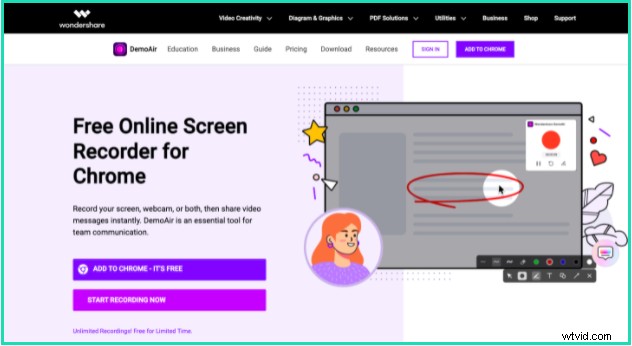
DemoAir es una grabadora de pantalla de la casa de Wondershare. Esta marca ya se ha establecido en la creación de videos, por lo que DemoAir es otra incorporación a su cartera. Demo Air es un grabador de pantalla gratuito que puede grabar pantalla, cámara web y audio. La mayor ventaja de DemoAir es que se integra con su flujo de trabajo. Entonces, si usa herramientas de administración de proyectos como Jira, Trello o Asana, puede usar DemoAir junto con ellas. Lo mismo ocurre con Gmail y Slack. Tiene bastantes características atractivas que puede consultar en la siguiente sección.
Por lo tanto, no solo puede grabar sus reuniones de Microsoft Teams, sino también enviarlas por correo electrónico o agregarlas a su tablero de proyecto justo después de que haya terminado de grabar.
Funciones más llamativas disponibles en la versión gratuita de DemoAir
— Grabación de pantalla y video
— Herramientas de dibujo de pantalla
— Recorte de video instantáneo
— Intercambio rápido de videos
— Publicar en YouTube
— Compartir a través de Gmail
Características adicionales disponibles en las versiones de pago
— Grabación ilimitada
— Sin marca de agua
— Soporte técnico 24/7
Compatibilidad de DemoAir
DemoAir está disponible solo como una extensión de Google Chrome. Entonces, mientras use Google Chrome como su navegador, puede usar DemoAir.
Precio
DemoAir solo tiene un plan de precios:
Anual:$39.99
Mensual:$6.99/mes
Reseñas
Google Chrome Web Store:4,7 (13 valoraciones)
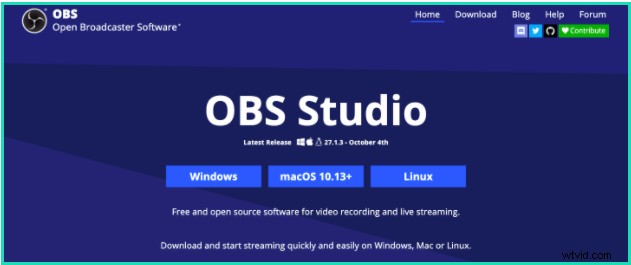
OBS Studio es una leyenda cuando se trata de grabación de pantalla. Es un software de código abierto y se ha utilizado para la grabación de transmisiones en vivo durante muchos años. OBS tiene una sensación y apariencia completamente diferente. No se parece a las otras herramientas que tenemos en esta lista. Sin embargo, no lo malinterprete; está repleto de características.
Puede capturar videos, imágenes, voz, agregar transiciones ilimitadas entre escenas, usar su mezclador de audio para suprimir el ruido y mucho más. Si es un principiante, puede parecer un poco abrumador, pero a medida que se acostumbre, apreciará su elección más que nunca.
La mejor parte de OBS Studio es que es absolutamente gratis. No hay planes pagos, por lo que no tienes que pagar nada.
Funciones más llamativas disponibles en la versión gratuita de DemoAir
— Grabación ilimitada
— Sin marca de agua en los videos
— Transmisión HD en sitios web como YouTube y Twitch
— Funciones avanzadas como combinación de imágenes, recorte de pantalla
— Configuraciones de audio como reducción de ruido y normalización de audio
— Graba audio interno y externo
Compatibilidad con OBS Studio
Funciona bien con múltiples sistemas operativos -
— Ventanas
— macOS 10.13+
—Linux
Precio
Está disponible de forma gratuita
Reseñas
— Clasificación G2:4,6 (77 reseñas)
— Calificación de Capterra:4.6 (631 reseñas)
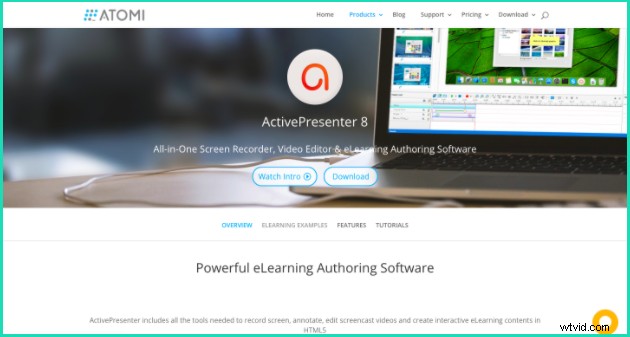
Active Presenter está hecho por Atomi Systems. Active Presenter es una famosa herramienta de grabación de pantalla para educadores, ya que tiene algunas funciones inteligentes que pueden ayudar a crear contenido educativo fácilmente. Sin embargo, eso no significa que no pueda grabar sus reuniones de Microsoft Teams. Con Active Presenter, puede grabar videos y convertirlos en juegos de aprendizaje o guías de software. También tiene una interfaz intuitiva y fácil de usar que también pueden usar los principiantes.
También ayuda a hacer presentaciones y agregar animaciones a su contenido de video. Es compatible con HTML 5, lo que lo hace destacar entre muchas otras herramientas de grabación de pantalla.
Funciones más llamativas disponibles en la versión gratuita de Active Presenter
— Grabación de pantalla de movimiento completo
— Edición de vídeo
— Múltiples capas de audio y video
— Anotaciones
— Animaciones y transiciones
— Temas y plantillas
— Exportar a imágenes
Características adicionales disponibles en las versiones de pago
— Efectos de audio y video avanzados
— Exportar a presentación de diapositivas HTML
— Exportar a documento PDF
— Exportar a Microsoft Word y Excel
— Diseños responsivos
— Múltiples líneas de tiempo
— API de JavaScript
— Múltiples estados de objetos
Compatibilidad de Active Presenter
Active Presenter funciona bien en ambos:
— mac OS
— Ventanas
Precio
Está disponible en dos versiones -
Estándar — $199/licencia
Pro — $399/licencia
Reseñas
— Clasificación G2:4,6 (8 reseñas)
— Calificación de Capterra:4.7 (28 reseñas)
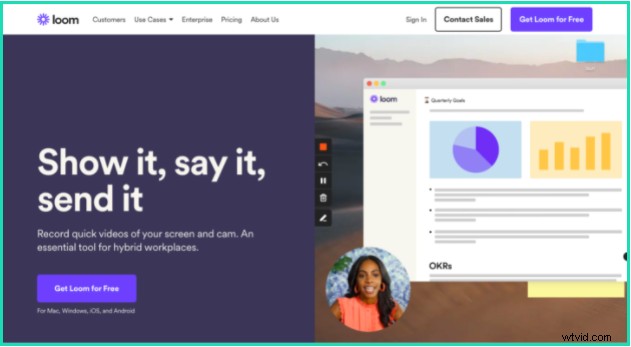
Esta lista estaría incompleta sin Loom. Loom se ha convertido casi en un sinónimo de grabación de pantalla. Aparte de ser un gran producto, Loom ha hecho un trabajo espectacular en el diseño de la interfaz de usuario. Su apariencia fácil de usar atrae a la mayoría de los usuarios.
Loom puede ser una increíble grabadora de pantalla si desea grabar reuniones de Teams. Puede grabar todo lo que sucede en la reunión. Entonces, básicamente, tu pantalla, cámara web y audio también. Puedes compartir los videos de Loom rápidamente sin depender de ninguna otra herramienta. Tiene un plan empresarial especial para grandes organizaciones. Entonces, si es una organización de nivel empresarial, debe verificar eso con seguridad.
Funciones más llamativas disponibles en la versión gratuita de Loom
— Capturas de pantalla ilimitadas
— 25 videos/usuario y 5 minutos de duración de grabación de video
— Biblioteca personal, de equipo y compartida
— Miniaturas GIF
— Edición de video instantánea
— Restringir el acceso
— Integración de Slack, Gmail, Jira y GitHub
Características adicionales disponibles en las versiones de pago
— Número ilimitado de videos y duración
— Herramienta de dibujo y énfasis del mouse
— Dimensiones de grabación personalizadas
— NOM
— Llamada a la acción
— Vídeos protegidos con contraseña
— Roles de usuario y administración
— Registros de auditoría
— Incorporación personalizada
Compatibilidad de Telar
Telar funciona bien en ambos -
— mac OS
— Ventanas
Precio
Está disponible en dos versiones -
Estándar:8 USD/creador/mes con facturación anual
Plan empresarial
Reseñas
— Clasificación G2:4,5 (183 reseñas)
— Calificación de Capterra:4.6 (189 reseñas)
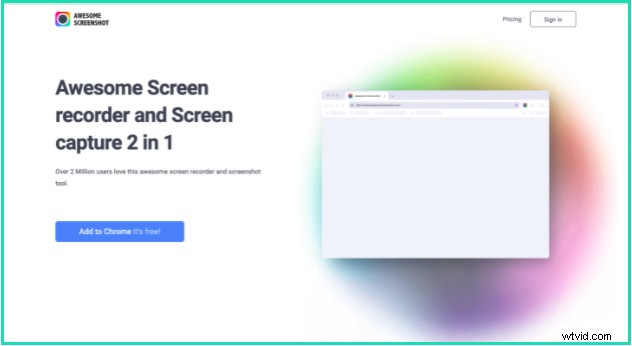
Aquí hay otra grabadora de pantalla popular para usted. Con la confianza de más de 2 millones de usuarios, Awesome screen recorder es una herramienta completa para grabar videos y comunicarse con otros. La característica más fascinante de esta herramienta es que puede tomar capturas de pantalla y grabar su cámara web al mismo tiempo. Entonces, puede crear contenido simplemente capturando una parte determinada de un video o una imagen.
La combinación 2 en 1 es una excelente oferta para los usuarios. Entonces, si está utilizando la grabadora de pantalla Awesome, puede grabar la pantalla y tomar capturas de pantalla también para cualquier punto crucial discutido en la reunión. También se integra con herramientas como Trello, Slack Asana y Jira, por lo que también ayuda con la productividad. Está disponible en diferentes planes de precios y las funciones se asignan de acuerdo con él, que veremos en la siguiente sección.
Funciones más llamativas disponibles en la versión gratuita de Awesome screen recorder
— Cuenta gratis para siempre
— Acceso a 50 capturas de pantalla
— Límite de tiempo de grabación de 5 minutos
— Resolución de hasta 720p
— Prueba algunas funciones profesionales para los primeros 20 videos
Características adicionales disponibles en las versiones de pago
— Capturas de pantalla ilimitadas
— Acceso a todas las herramientas de anotación
— Duración ilimitada de la grabación
— Grabación 4K
— Conversión de MP4
— Editar vídeo
— Integraciones con herramientas como Trello, Asana y Jira
Compatibilidad con la grabadora de pantalla Awesome
Impresionante grabador de pantalla está disponible en una sola versión
— Extensión de Google Chrome
Precio
Está disponible en tres versiones -
Básico — US$4/usuario/mes
Profesional — US$5/usuario/mes
Equipo — US$25/5 usuarios/mes
Reseñas
— Clasificación G2:4,3 (57 reseñas)
— Calificación de Capterra:4.9 (9 reseñas)
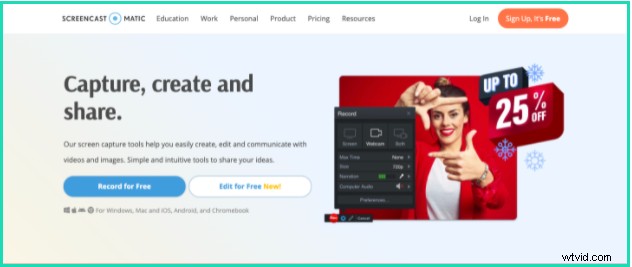
El equipo de Screencast-O-Matic presenta su herramienta como una herramienta simple que lo ayuda a compartir sus ideas con el mundo. Esto tiene sentido porque su herramienta está diseñada para diferentes conjuntos de usuarios:educación, trabajo y personal. Tiene usuarios en más de 190 países e incluso empresas Fortune 100 confían en él.
Tiene una biblioteca de archivo que consta de imágenes, videos y pistas de música. De modo que los usuarios pueden utilizar estos recursos para aumentar la calidad de su contenido. Sin embargo, debe tenerse en cuenta que estas funciones solo están disponibles en los planes premium. Esto funciona bien cuando está grabando una reunión importante de Teams y desea mejorar un punto planteado en la reunión. Puede agregar un video, una imagen o incluso una banda sonora para que el espectador sepa que se avecina algo importante.
Además, también puede agregar miniaturas personalizadas y personalizar el reproductor de video según sus preferencias.
Screencast-O-Matic tiene un plan gratuito, pero también tienen planes pagos específicos para diferentes usuarios:maestros y escuelas, e individuos y empresas
Funciones más llamativas disponibles en el plan gratuito de Screencast-O-Matic
— Grabación de pantalla y webcam
— Grabar solo un área o pantalla completa
— Recortar grabaciones
— Agregar subtítulos
— 30 pistas de música disponibles
— Dibuja mientras grabas
— Aloja videos e imágenes
— Incrustar videos en sitios y blogs
— 25 GB de ancho de banda/mes
Funciones más llamativas disponibles para profesores y escuelas
— Grabar audio del sistema
— Importar narración y música
— Grabaciones con guión
— Mezclar y combinar videos
— Editar videos de conferencias (Zoom y Microsoft Teams)
— Sitio de videos personalizado
— Biblioteca de imágenes y videos
— Botones de anotación de CTA
Funciones más llamativas disponibles para particulares y empresas
— Efectos de sonido
— Crear subtítulos con Speech-to-text
— Editar videoconferencias (Zoom y Microsoft Teams)
— Sitio de marca sin publicidad
— Almacenamiento ilimitado de rehenes
— Crear múltiples administradores
— Uso compartido de contenido de usuarios y grupos
— Copia de seguridad y restauración
— Integraciones avanzadas
Compatibilidad de Screencast-O-Matic
— mac OS
— Ventanas
— Chromebook
Precio
Está disponible en tres planes pagos:Business, Premier y Deluxe
Deluxe — $4/mes facturado anualmente
Premier — $5.75/mes facturado anualmente
Empresa:5/usuario facturado anualmente
Reseñas
— Clasificación G2:4,2 (50 reseñas)
— Calificación de Capterra:4.6 (22 reseñas)
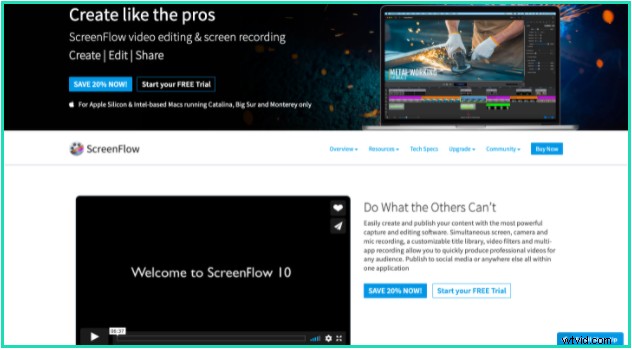
ScreenFlow es otro grabador de pantalla que no podía faltar para hacer más útil esta lista. ScreenFlow es un grabador de pantalla avanzado del equipo de Telestream. Telestream se ha establecido como una marca de renombre en el campo de la producción y edición de videos. Una cosa que podemos asegurarles es que estos chicos conocen muy bien los videos. Por lo tanto, si decide utilizar ScreenFlow para grabar reuniones de Microsoft Teams, no se arrepentirá de su decisión. ScreenFlow es una excelente herramienta para hacer videos. Tiene potentes funciones de edición de video, biblioteca de archivos multimedia, animación, gráficos en movimiento, codificación MP4 y más.
Tienen una comunidad activa y el equipo trabaja constantemente en actualizaciones de productos. Recientemente, lanzaron la versión ScreenFlow 10 con una versión y capacidades mejoradas.
Funciones más llamativas disponibles en el plan gratuito de ScreenFlow
ScreenFlow realmente no tiene un plan gratuito, pero puede descargar la herramienta y ejecutar una prueba gratuita.
Funciones más llamativas disponibles en las versiones de pago
— Pantalla, cámara web y grabación de voz
— Compatibilidad con subtítulos
— Exportación de GIF animados
— Formación de alta calidad
— Editor fácil de usar
— Acceso a la biblioteca multimedia de archivo con más de medio millón de imágenes únicas
— Soporte premium
Compatibilidad de ScreenFlow
ScreenFlow solo es compatible con Mac. Además, puede ejecutar ScreenFlow solo en Catalina, Big Sur y Monterey OS
Precio
ScreenFlow tiene tres planes de precios -
Precios de descuento por volumen a partir de 119,20 $
SuperPak a $179.20
SuperPak + Soporte Premium a $209.20
Reseñas
— G2:4,5 (48 reseñas)
— Capterra:4,8 (11 reseñas)

Flashback Express es una grabadora de pantalla que puede grabar muy bien las reuniones de su equipo. Se presentan como un grabador de pantalla fácil de usar con un potente editor. Afirman que puedes hacer tutoriales efectivos usando la herramienta. Y nosotros sentimos lo mismo. Le permite grabar la pantalla, la cámara web y la narración de voz. Tienen una versión Pro que tiene funciones avanzadas. Entonces, si está creando contenido que requiere mejores características, entonces esta es la versión que debe elegir. Además, tienen una versión SDK que le permite agregar videos de grabación de pantalla a su aplicación.
Funciones más llamativas disponibles en el plan gratuito de Flashback Express
— Guardar como MP4, AVI y WMV
Funciones más llamativas en la versión de pago
— Acceso completo al editor de video
— Agrega texto, imágenes y sonidos
Compatibilidad de Flashback Express
sistema operativo Windows
Precio
Tienen precios basados en licencias
1 PC — $49
2 PC — $74
3 PC — $111
4 PC — $148
5 PC — $185
Reseñas
— G2:4,3 (3 reseñas)
— Capterra:4,2 (4 reseñas)
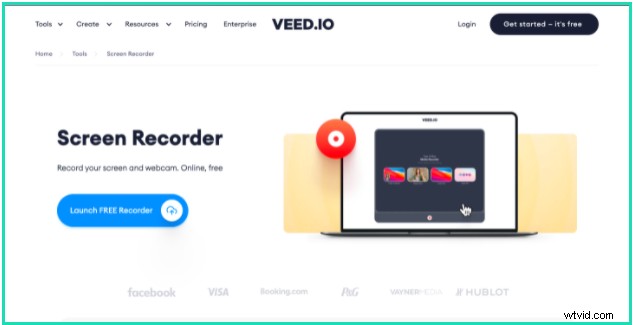
Queremos terminar esta lista con un grabador de pantalla prometedor, Veed.io. Lo que más nos gustó de este grabador de pantalla es que puede comenzar a grabar su pantalla incluso sin crear una cuenta con ellos. ¿No es genial? Además de eso, la interfaz es simple y sencilla. Entonces, puede comenzar a grabar su reunión de Microsoft Teams al instante. Tienen todas las funciones básicas en el plan gratuito, pero los planes pagos vienen con las mejores funciones.
Hay mucho en Veed, y cubriremos algunas partes en la siguiente sección. Sin embargo, no podemos enfatizar lo suficiente en revisar esta herramienta si realmente quiere grabar reuniones con una grabadora de pantalla.
Funciones más llamativas disponibles en el plan gratuito de Veed
Funciones más llamativas disponibles en las versiones de pago
— Colores de la marca
Compatibilidad de Veed
Solo está disponible como extensión de Google Chrome
Precio
Está disponible en tres planes pagos -
Reseñas
Palabras finales
Entonces, esa fue nuestra opinión sobre las mejores grabadoras de pantalla para grabar reuniones de Microsoft Teams. Si planea grabar su próxima reunión de Teams, asegúrese de revisar las grabadoras de pantalla que se mencionan en este blog. Ir con cualquiera de ellos será una buena elección. Antes de conformarse con uno, verifique la compatibilidad del dispositivo, la lista de características y los precios también. El que se ajuste bien a todos los criterios es el que debe elegir.
